Hur man sätter på skannern
 Under arbete och studier använder vi ofta en scanner. Vi kommer att titta på hur man ansluter den till en dator och vilka svårigheter som kan uppstå i den här artikeln.
Under arbete och studier använder vi ofta en scanner. Vi kommer att titta på hur man ansluter den till en dator och vilka svårigheter som kan uppstå i den här artikeln.
Innehållet i artikeln
Så här ansluter du skannern till din dator och sätter på den
Att ansluta den här enheten kan göras på flera sätt:
- Använda en USB-kabel och en drivrutinsdisk. När du köper en skanner kommer den med en USB-kabel och en drivrutinsdisk. Först måste du ansluta ena änden av USB-kabeln till skannerkontakten och den andra till datorns utrustningskontakt. Vänta sedan några minuter tills operativsystemet upptäcker enheten som är ansluten till den. Om utrustningen inte hittades bör du installera drivrutinerna och försöka ansluta igen. När du har installerat drivrutinerna kommer "Inställningsguiden" att dyka upp på skärmen, då måste du följa de föreslagna åtgärderna. Starta sedan om datorn och skannern för vidare arbete. När du är klar kommer en genväg till den nya hårdvaran att installeras på ditt skrivbord.

- Använda en nätverksskanner. När du har anslutit USB-kabeln väljer du avsnitten "Kontrollpanelen" och "Nätverk" i "Start". I "Nätverks- och åtkomstkontrollcenter", starta "Visa enheter" och välj modell för din enhet. Därefter "Installera" enligt instruktionerna. Klicka sedan på "Nästa" och "Slutför".
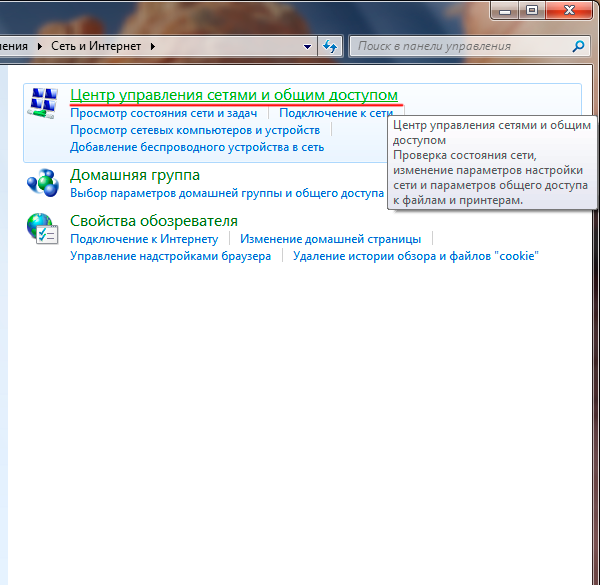
I framtiden, när du använder en dator med en skanner, behöver du inte installera drivrutiner varje gång.Du behöver bara ansluta kabeln och gå till "Inställningsguiden", aktivera driften av den anslutna utrustningen.
VIKTIG! Om det inte finns någon disk med drivrutiner kan de enkelt laddas ner via Internet från tillverkarens officiella webbplats.
Möjliga fel och svårigheter vid anslutning av skannern
När du ansluter en skanner måste du överväga några nyanser:
- För att skanningsutrustning ska fungera korrekt räcker det inte att bara ansluta den till en dator och installera drivrutiner. Många program för bildigenkänning och skanning spelar en viktig roll, dessa inkluderar: Adobe Photoshop, VueScan, etc. För att kontrollera dessa programs kompatibilitet med skanningsenheten måste du öppna "Arkiv" -alternativet i menyn för var och en av dem . Gå sedan till "Importera" och kontrollera om det finns en linje som indikerar din utrustnings modell.
- När du skannar de nödvändiga dokumenten bör du inte trycka på enhetens lock om det inte stängs. Annars kan den skadas allvarligt. Du bör också hantera glaset varsamt: repa inte, tryck inte osv.
- Om problem uppstår när du arbetar med en skanningsenhet som inte köptes i en butik, måste du ta den till ett servicecenter. Orsaken till problemet kan vara vad som helst: en kabel lossnade, delar brändes ut, ett fel uppstod vid installation av drivrutiner, etc.
- Det finns också möjlighet till äktenskap. I det här fallet måste du kontakta butiken, där de kommer att kontrollera utrustningen för defekter.
Om en defekt verkligen upptäcks får du en ny skanner i retur. Om det inte finns några fabriksfel kan du försöka installera drivrutinerna igen.






Om problemet är löst efter att ha kopplat bort andra enheter rekommenderar HP att du installerar en strömförsörjd USB-hubb för att ansluta flera enheter.